O imagine GIF sau format grafic Interchange este unadintre puținele formate de imagini grafice care pot fi utilizate pentru a crea animații simple. Acesta acceptă o paletă separată de 256 de culori pentru fiecare cadru și puteți utiliza un instrument de animație GIF, cum ar fi AnimateGIF, o aplicație portabilă care poate crea imagini GIF impecabile, cu întârziere cadru personalizată și opțiune pentru a rula animația o dată sau într-o buclă,
pentru a combina mai multe imagini GIF într-un singur fișierpentru crearea unei animații low-end. GiftedMotion prezentat anterior este un alt animator ușor de utilizat pentru imagini GIF, care vă permite să creați animații dintr-o serie de imagini digitale. Aceste instrumente funcționează perfect, dar ce se întâmplă dacă doriți să creați animație GIF din videoclipuri? Ambele aplicații nu au opțiunea de a crea GIF-uri din videoclip. Astăzi, am întâlnit un instrument pentru crearea de animații GIF, numit Video Converter GIF gratuit care vă permite să creați cu ușurință GIF-uri din videoclipclipuri. Are o curbă de învățare scăzută și acceptă o gamă largă de formate video populare, inclusiv AVI, WMV, MPEG, MOV, FLV, MP4, 3GP etc. Continuați să citiți după salt pentru a afla mai multe despre software.
Pentru a începe crearea unui GIF, faceți clic pe Parcurgere video șinavigați la fișierul video necesar. Când videoclipul este încărcat, treceți la secțiunea Extract Frames pentru a alege partea de videoclip pe care doriți să o extrageți. Câmpurile Lățime și Înălțime vă permit să specificați rezoluția personalizată pentru cadre. Puteți alege, de asemenea, numărul total de cadre care vor fi extrase pe secundă. Intervalul de extracție este de la 1 la 20 de cadre pe secundă. După ce ați configurat setările, faceți clic pe Următorul.

Pasul 2Fila Creare GIF vă arată previzualizarea fiecărui cadru și vă permite să selectați cadrele care să le includă în animație. Selectați doar un cadru și faceți clic pe Eliminare pentru a șterge cadrul din listă. Puteți selecta Viteza de redare pentru a fi aceeași cu cea a videoclipului sursă sau pentru a o seta pe o rată personalizată de la 1 la 20 FPS. Funcția de potrivire a culorilor vă permite să selectați calitatea normală și calitatea excelentă pentru animație. Când setările sunt în vigoare, faceți clic pe Creare GIF.

Convertorul Video Free to GIF funcționează atât pentru versiunile pe 32 de biți, cât și pe 64 de biți ale Windows XP, Windows Vista, Windows 7 și Windows 8.
Descărcați video gratuit în convertorul GIF












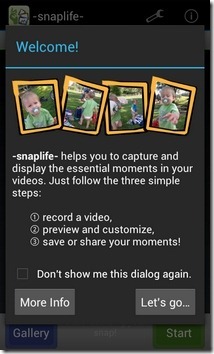
Comentarii